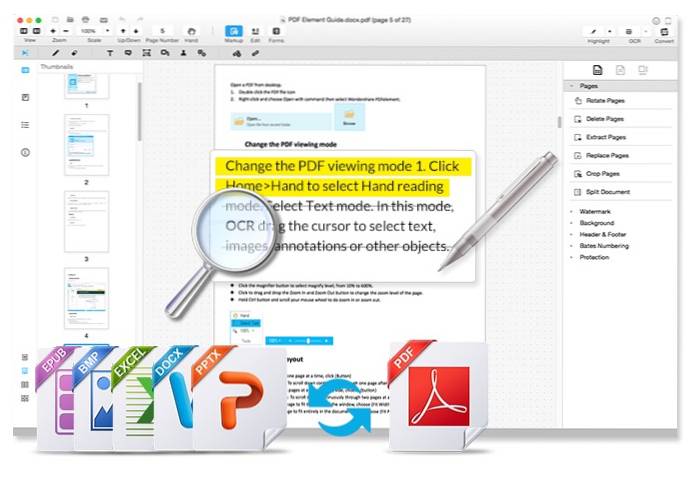När det gäller delning och distribution av digitala dokument finns det knappast ett format som är mer föredraget än Portable Document Format, eller PDF, förkortningen som den är populärt känd för. PDF-filer har många fördelar, såsom kompatibilitet över flera plattformar och möjligheten att behålla sin formatering. Inte bara det, PDF-dokument kan enkelt redigeras och konverteras till andra format. Men att behöva använda separata applikationer för alla dessa saker är verkligen besvärligt, håller du inte med om?
Men det behöver inte vara så. Hej Hej till Wondershare PDFelement, ett kraftpaket "allt-i-ett" program som inte bara låter dig skapa och redigera PDF-filer enkelt utan också konvertera över många olika filtyper till PDF. Och det finns mer. Fascinerad? Låt oss ta en detaljerad titt.
Användargränssnitt
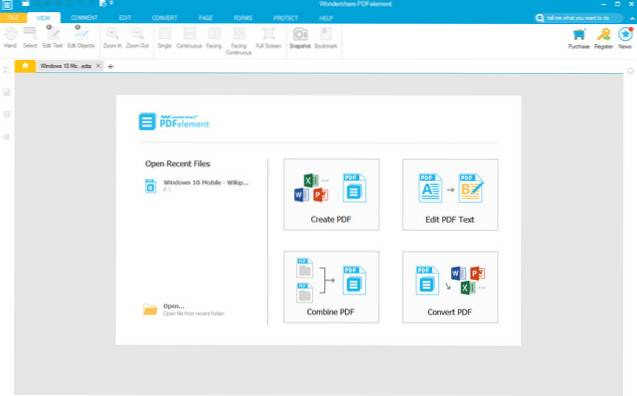
Wondershare PDFelement har ett användargränssnitt som är både enkelt och lätt att få tag på. Alla primära funktioner (t.ex. visa, redigera, konvertera) av applikationen, komplett med deras relevanta underalternativ, är organiserad i form av ett menyfält "menyflik". Annat än det, visar programvaran bara viktiga PDF-relaterade funktioner (t.ex. skapa, kombinera) fram och i mitten, förutom en lista över nyligen öppnade filer. Det är allt!
Primära funktioner
1. Redigera PDF-filer
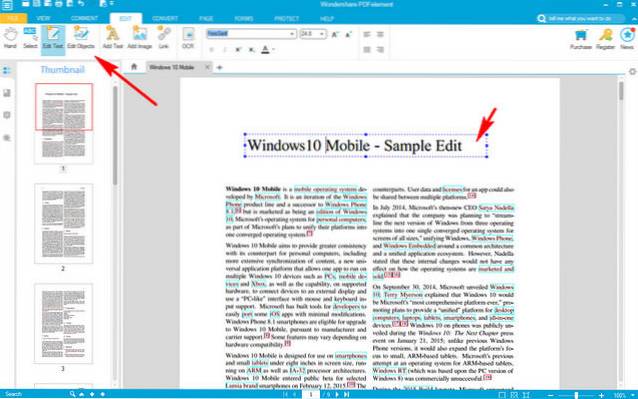
När du öppnar ett PDF-dokument för redigering upptäcker Wondershare PDFelement automatiskt de ingående elementen (textblock, bilder etc.) i filen och markerar dem i rutor. Välj bara lämpligt alternativ från Redigera menyalternativ och klicka var som helst i filen för att börja redigera. Du kan lägga till eller redigera allt från text till bilder till webbadresser. Redigering fungerar förvånansvärt bra, även för flersidiga PDF-filer med bilder och komplexa layouter.
2. Konvertera PDF-filer till andra format
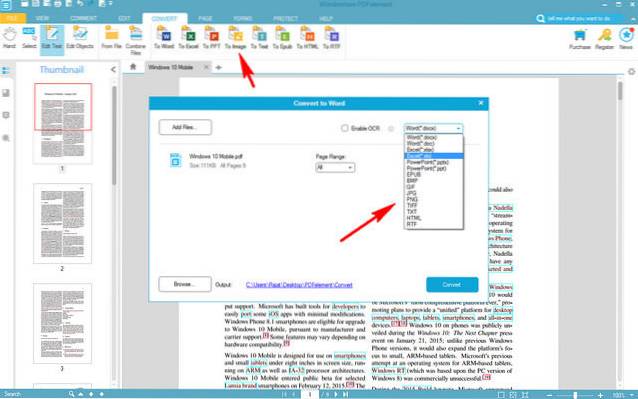
Wondershare PDFelement har en praktisk funktion för att konvertera PDF-filer till en mängd populära format, till exempel DOCX, EPUB, PNG, HTML, och RTF. Allt du behöver göra är att välja utdataformat från alternativen under Konvertera menypost, lägg till PDF-filerna som ska konverteras, och programmet tar det därifrån. För vissa format kan du också konfigurera avancerade alternativ i programmets inställningar. Under vår testning konverterade den PDF-filer till de flesta format (med vattenstämpel, på grund av gratis version begränsningar) utan problem.
3. Skapa PDF-filer från andra format
Det finns tillfällen när du måste konvertera olika typer av filer (t.ex. orddokument, bilder) till PDF-filer. Och med Wondershare PDFelement är detta inte så mycket av ett problem. Använd bara skapa PDF på startskärmen för att välja källfil och spara dem som PDF-filer. Dessutom krävs inte mycket ytterligare justeringar. Förutom det, programvaran låter dig också konvertera filer från andra format som DOCX, XLSX, PNG, JPG, etc....
4. Slå samman flera PDF-filer
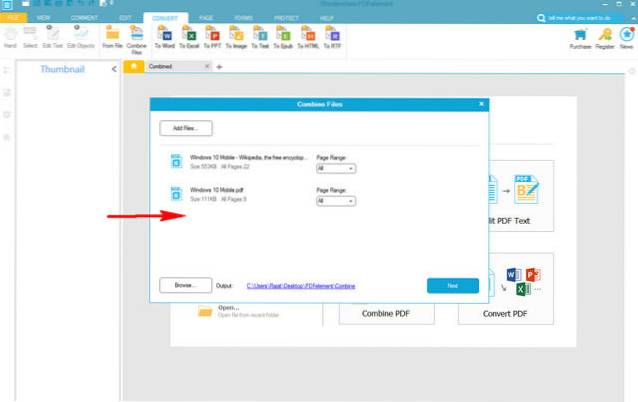
Har du flera PDF-dokument som du vill kombinera i en PDF-fil? Wondershare PDF-element Kombinera PDF (tillgänglig på startskärmen) har du täckt. Allt du behöver göra är att lägga till PDF-dokument som ska slås samman, och det tar det därifrån. Ansökan låter dig även ange sidområden för enskilda filer som ska slås samman.
Enastående funktioner
-
Lägg till digital signatur i PDF-filer
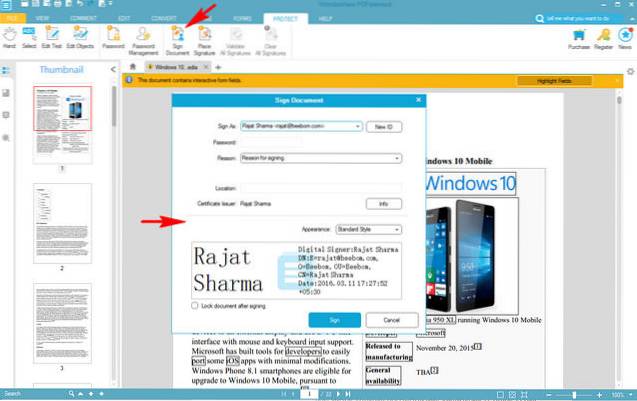
Att skriva elektroniska dokument med digitala signaturer är ett bekvämt sätt att fastställa deras äkthet, och Wondershare PDFelement låter dig göra det med några få klick. Du kan antingen använda befintliga signaturer eller skapa nya, ytterligare säkra dem med lösenord. Alternativet att lägga till digitala signaturer kan nås under Skydda menyalternativ.
-
Lösenordsskydda PDF-dokument
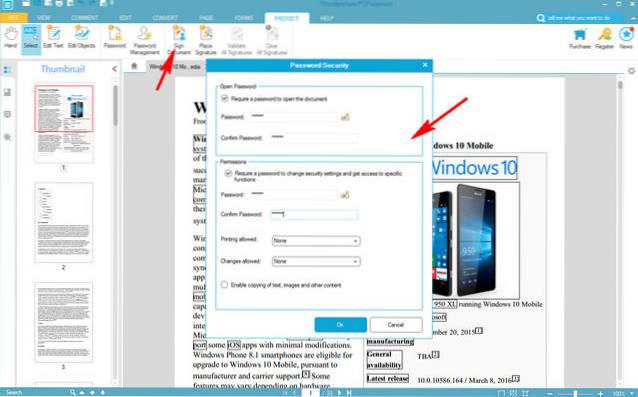
Om du vill dela PDF-filer med konfidentiell information via Internet är det en bra idé att säkra dem med lösenord. Och Wondershare PDFelement gör det extremt enkelt. Tillgänglig via Skydda menypost, den här funktionen låter dig använda flera lösenord i en PDF-fil för att begränsa åtkomsten till olika åtgärder (t.ex. öppna fil, aktivera utskrift och redigering). Cool, rätt?
-
Extrahera text från bilder med OCR-funktion (betald)
Det finns många fantastiska OCR-program som låter dig extrahera text från skannade bilder. Och med Wondershare PDFelement har du en till. Det kan enkelt ladda upp bilder med text (t.ex. skannade böcker) och extrahera texten från den, som sedan kan kopieras var som helst. Du kan också ställa in standardspråket för text i inmatningsfilerna för bättre igenkänning. OCR-funktionaliteten är tillgänglig i både Windows (via tillägg) och Mac-versioner av programvaran.
-
Stöd för flera språk
Som tidigare diskuterats innehåller Wondershare PDFelement även OCR-funktionalitet som tillåter att du extraherar textinnehåll från skannade bilder. Men inte all skannad text är på engelska. Det är här programvarans stöd för flera språk kommer att hjälpa till. Den stöder en mängd olika språk, inklusive tyska, italienska och franska. Du kan också ställa in ett språk som standard för inmatningsfiler för ännu bättre textigenkänning.
Wondershare PDFelement: Alla dina PDF-filer behöver
Wondershare PDFelement gör redigering och hantering av PDF-filer till en promenad i parken. Med generellt snabb prestanda klarar den även komplexa / tunga PDF-dokument. Redigeringsfunktionen är också riktigt bra och matchar nästan den för ordbehandlingsprogram. Sedan finns det andra funktioner som stöd för Bates-numrering, och jämfört med konkurrerande produkter (t.ex. Adobe Acrobat Pro) är det extremt kostnadseffektivt. Så om du letar efter en allomfattande PDF-lösning, leta inte längre än Wondershare PDFelement.
Hämta testversion (betalda versioner börjar från $ 69,95 för Windows och $ 99,95 för Mac OS X)
 Gadgetshowto
Gadgetshowto